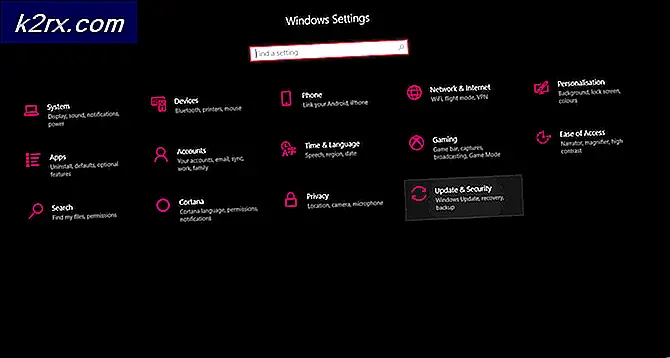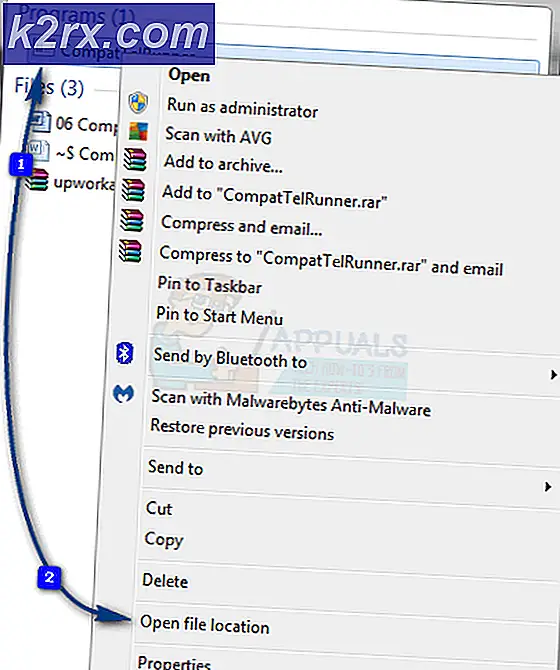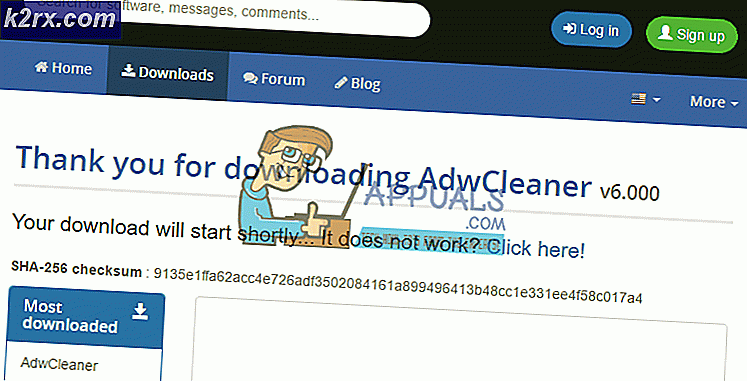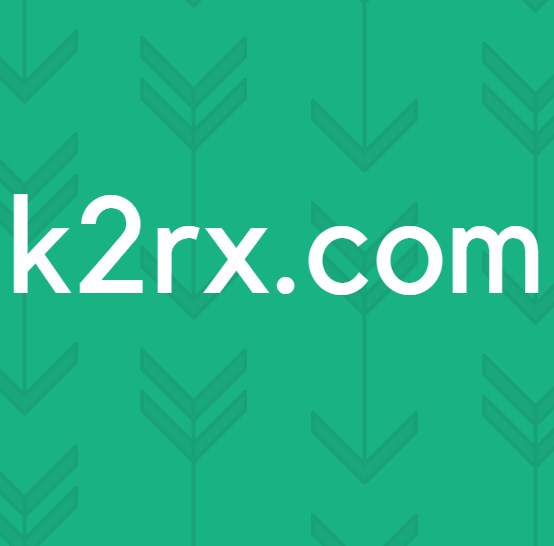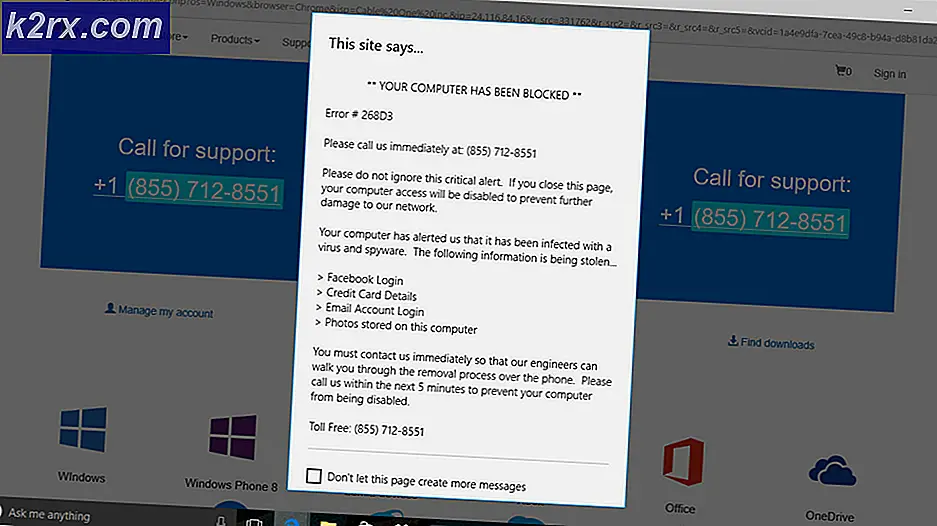Hoe te repareren Windows heeft met succes het stuurprogramma voor deze hardware geladen, maar kan het hardwareapparaat niet vinden. (Code 41)
De foutcode 41 met Apparaatbeheer geeft aan dat uw besturingssysteem de driver heeft geladen, maar kan de hardware niet vinden voor het apparaat dat u nodig hebt. U kunt de hardware die u nodig heeft pas gebruiken als u dit probleem hebt opgelost. Deze fout komt het meest voor bij Windows XP en Windows Vista, hoewel de mogelijkheid om te verschijnen met een andere versie van het besturingssysteem niet moet worden uitgesloten.
Windows heeft de apparaatdriver voor deze hardware geladen, maar kan het hardwareapparaat niet vinden. (Code 41)
Hoewel dit probleem in verschillende omgevingen kan voorkomen, is het meest voorkomende probleem wanneer u een CD / DVD-station probeert te gebruiken en u krijgt het bericht, waardoor uw schijf onbruikbaar wordt. U kunt ook ervaren dat hele partities ontbreken in Deze computer, wat tot ernstige hoofdpijn leidt.
Wees echter niet bang, want er zijn twee redelijk eenvoudige oplossingen voor dit probleem waarvan is gemeld dat ze werken voor een aantal gebruikers die met dit probleem worden geconfronteerd, dus lees verder om te zien hoe u het ook kunt oplossen.
Methode 1: Verwijder de registervermelding
Een snelle opmerking voor de stappen - als u uw register verkeerd wijzigt of iets opschoont in de Register-editor, kunt u ernstige problemen ondervinden met uw besturingssysteem en voor die problemen moet u het besturingssysteem opnieuw installeren. Wees voorzichtig en volg de instructies zorgvuldig. Als u softwareproducten voor het branden van cd's hebt geïnstalleerd, moet u ze ook verwijderen voordat u de registersleutels wijzigt.
Eerst moet u de Register-editor openen. Druk tegelijkertijd op de Windows- en R- knoppen op uw toetsenbord. Typ regedit in het vak in het venster Uitvoeren dat wordt geopend en klik op OK.
Nu u het hebt geopend, gebruikt u het navigatievenster aan de linkerkant om naar de volgende subsleutel te gaan:
PRO TIP: Als het probleem zich voordoet met uw computer of een laptop / notebook, kunt u proberen de Reimage Plus-software te gebruiken die de opslagplaatsen kan scannen en corrupte en ontbrekende bestanden kan vervangen. Dit werkt in de meeste gevallen, waar het probleem is ontstaan door een systeembeschadiging. U kunt Reimage Plus downloaden door hier te klikkenHKEY_LOCAL_MACHINE / System / CurrentControlSet / Controle / Class / {4D36E965-E325-11CE-BFC1-08002BE10318}
Als u erop klikt, klikt u in het menu Bestand op Exporteren. Typ savedkey in het vak en klik op Opslaan.
Klik op het REG_MULTI_SZ-gegevenstype UpperFilters en selecteer Verwijderen in het menu Bewerken .
Klik op Ja wanneer u wordt gevraagd de verwijdering te bevestigen. Herhaal het volgende met het REG_MULTI_SZ-gegevenstype LowerFilters en sluit de Register-editor. Eindelijk, start je computer opnieuw op. Als deze gegevenstypen ontbreken, kunt u naar de volgende methode gaan.
Methode 2: Vervang de problematische driver
Als de vorige methode niet werkte, of als u er niet in slaagde om de vereiste gegevenstypen te vinden, kunt u deze proberen die de driver vervangt die de problemen veroorzaakt.
- Druk op de Windows- toets op je toetsenbord en typ Apparaatbeheer. Open het resultaat.
- Lokaliseer de defecte schijf. Breid zowel schijfstations als dvd / cd-rom-stations uit en zoek naar een geel uitroepteken of een vraagteken ernaast. Klik om het te selecteren en selecteer Installatie ongedaan maken in het menu Actie . Klik op OK om de verwijdering te bevestigen. Herhaal deze stap voor alle andere stations met een uitroepteken of een vraagteken.
- Klik in het menu Actie op Zoeken naar hardwarewijzigingen.
- Sluit alle geopende vensters en start de computer opnieuw op. Windows installeert eventuele stuurprogramma's die ontbreken.
Hoewel dit misschien een enorme hoofdpijn lijkt, als je de methoden volgt die we noemden, zul je zien dat het in feite extreem gemakkelijk te repareren is. U heeft uw systeem binnen de kortste keren in gebruik en zonder de code 41- fout.
PRO TIP: Als het probleem zich voordoet met uw computer of een laptop / notebook, kunt u proberen de Reimage Plus-software te gebruiken die de opslagplaatsen kan scannen en corrupte en ontbrekende bestanden kan vervangen. Dit werkt in de meeste gevallen, waar het probleem is ontstaan door een systeembeschadiging. U kunt Reimage Plus downloaden door hier te klikken